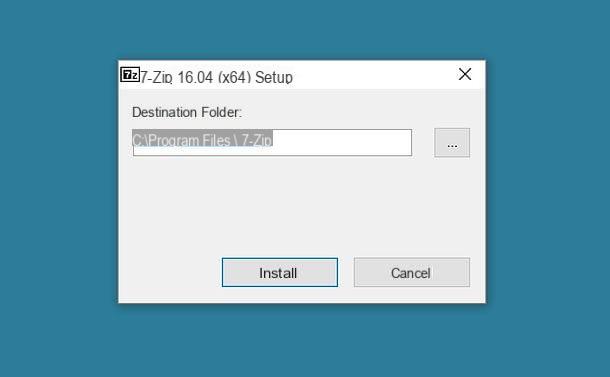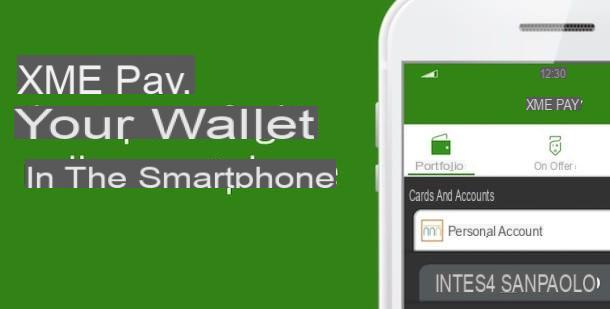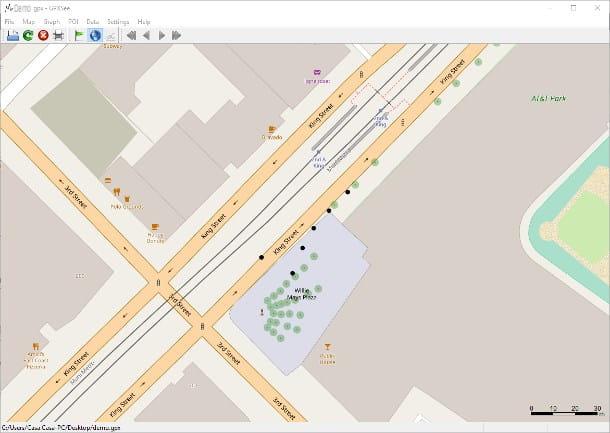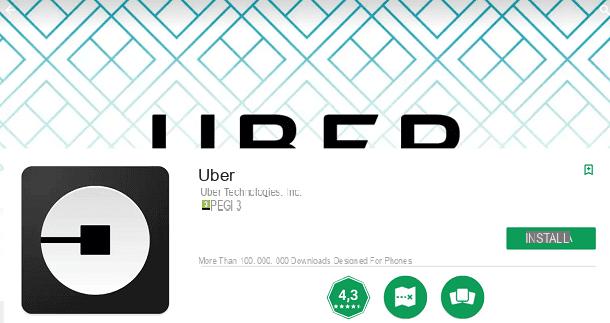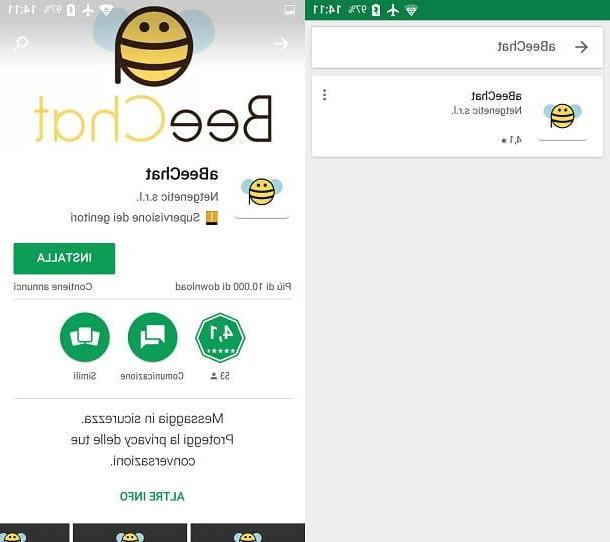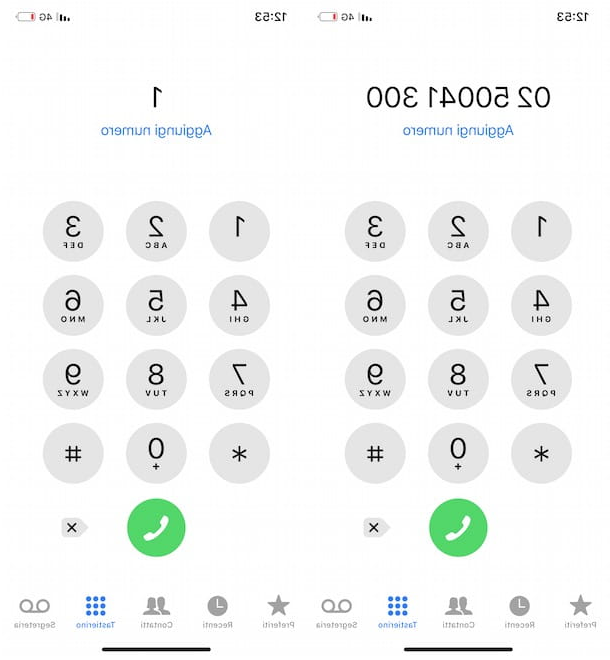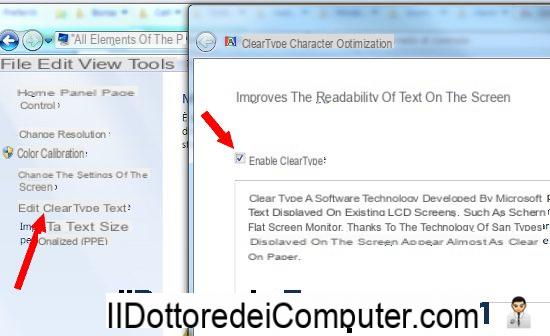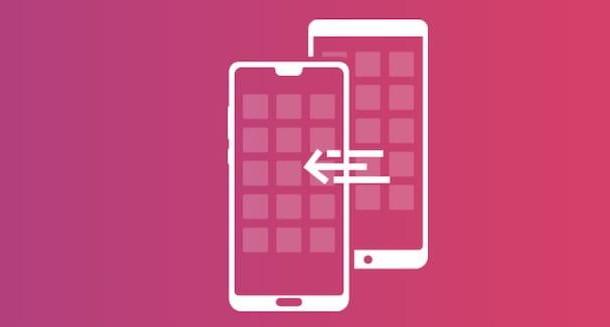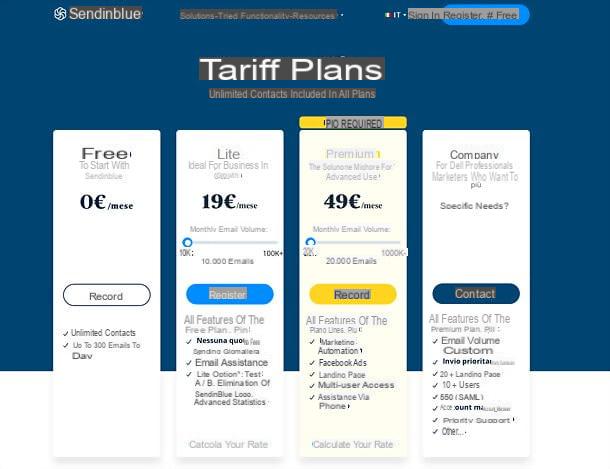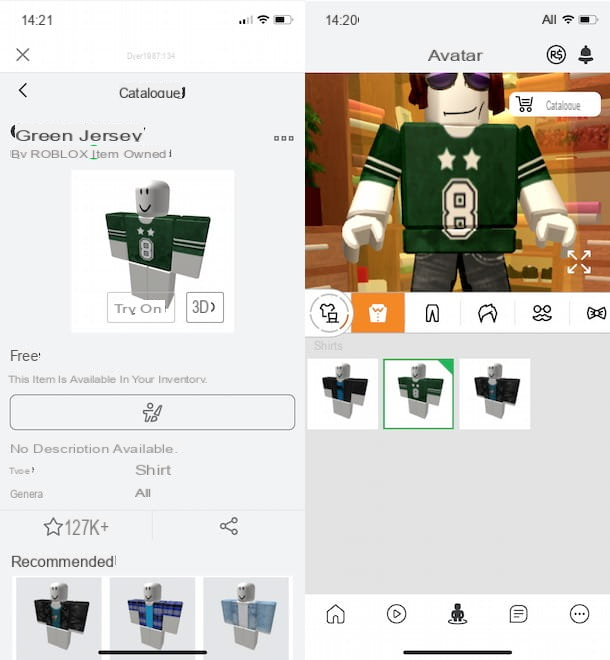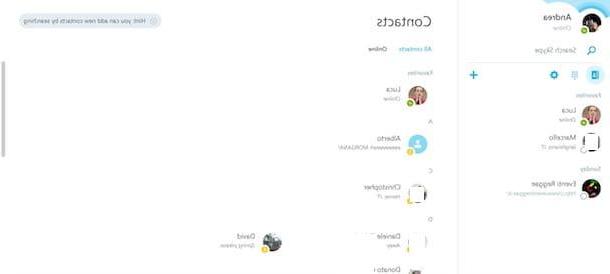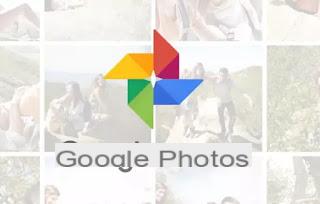Índice:
- Como se registrar no Evernote
- Como funciona o Evernote (Web)
- Como funciona o Evernote (PC e Mac)
- Como funciona o Evernote (Android e iOS)
Como se registrar no Evernote
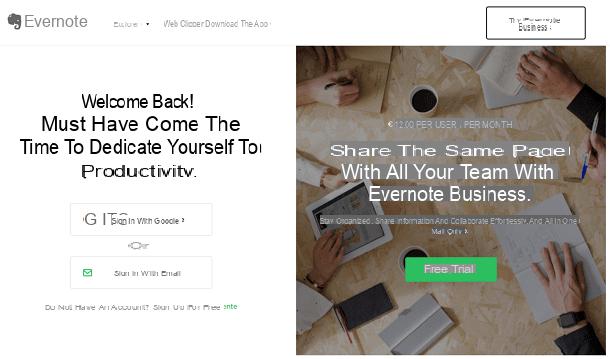
Evernote é uma ferramenta dedicada à produtividade e organização do trabalho que é primeiramente acessível via Web, usando um dos navegadores mais populares para navegar na Internet. As notas escritas e sincronizadas no Evernote ficam então disponíveis e visíveis a qualquer momento também em dispositivos móveis Android e iOS, uma vez que o aplicativo apropriado tenha sido baixado da Android Play Store ou da iOS App Store. Alternativamente, se quiser acessar suas notas a qualquer momento, você também pode baixar o cliente Gratuito por PC e Mac.
De qualquer forma, a primeira coisa que você precisa fazer para começar a usar o Evernote é registrar uma conta completamente livre. Para isso, recomendo que atue através do site oficial deste serviço. Em seguida, abra o navegador que você costuma usar para navegar na Internet de um PC ou Mac (como Google Chrome ou Safari) e digite o site www.evernote.com na barra de endereço e pressione o botão submeter do teclado.
Assim que carregar a página inicial do site em questão, proceda ao registo, indicando nos respectivos campos de texto, o seu endereço de email e a sua palavra-passe e carregue no botão Cadastre-se gratuitamente. Alternativamente, se você deseja se inscrever no Evernote usando uma conta do Google, clique no botão Inscreva-se gratuitamente com o Google. Em seguida, escolha o endereço de e-mail do Google para usar no site do Evernote e continue completando o registro do seu perfil de usuário.
Como funciona o Evernote (Web)
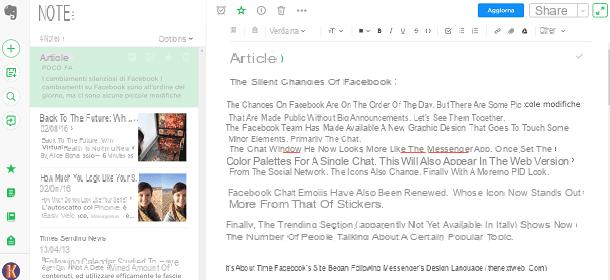
A primeira vez que você fizer login com o Evernote, poderá ver um tutorial introdutório que o informará sobre os principais recursos desta ferramenta de organização do trabalho. Você também será notificado sobre a disponibilidade do cliente de desktop para Evernote, bem como da extensão do navegador. Se no momento você deseja usar apenas a versão online do Evernote, você pode fechar este aviso clicando no botão Continue para o Evernote Web. Você também pode fechar todos os outros tutoriais iniciais pressionando o botão com o símbolo de X. Não se preocupe, explicarei todos os recursos dessa ferramenta de área de transferência online em detalhes.
Como disse, Evernote é uma plataforma online dedicada à produtividade que se baseia na possibilidade de escrever anotações de uma forma simples e rápida: a primeira coisa que tem de fazer para escrever uma nova nota é premir o botão com o símbolo (+) que você encontra na barra lateral esquerda. Você também terá criado seu primeiro bloco de notas ao qual você pode atribuir uma tag (uma categoria) clicando no campo de texto Nova tag.
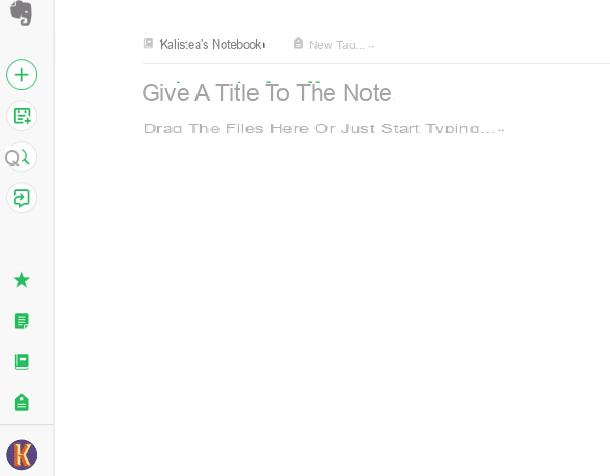
Eu também recomendo que você dê um título para a primeira anotação que você criou; você pode fazer isso digitando o título no campo de texto Dê um título à nota, enquanto no campo abaixo você pode digitar o texto que precisa escrever.
Assim que você começar a digitar suas notas, verá uma barra aparecer na parte superior dedicada à formatação e adição de elementos multimídia. Lembre-se de que você tem várias opções à sua disposição: além dos botões de formatação clássicos, incluindo negrito, itálico, justificado e pontos com marcadores, você pode inserir links e elementos multimídia no Evernote. Aconselho-o, portanto, a explorar de forma independente as diferentes possibilidades oferecidas pelos numerosos botões que você pode ver localizados na barra superior. Por exemplo, se você deseja anexar um arquivo às suas notas, também pode arrastá-lo diretamente para o campo de texto dedicado à escrita.
Entre os outros recursos mais interessantes do Evernote está a capacidade de inserir uma tabela no campo de texto e definir um lembrete (símbolo de despertador) Assim que terminar de digitar o texto que deseja fixar, pressione o botão Fatto que você encontra localizado no canto superior direito.
Outro recurso muito importante do Evernote sobre o qual quero falar em detalhes é a capacidade de criar um nova nota de reunião. Para fazer isso, pressione o botão com o símbolo da folha de papel e o símbolo (+). Neste ponto, se desejar, você pode se conectar ao serviço Google Agenda pressionando o botão Conecte-se ao Google Agenda; alternativamente, pressione o botão Crie uma nova nota de reunião em branco.
Para encontrar facilmente todas as suas notas e notas, você tem várias opções; você pode pressionar o botão com o símbolo de lupa que você encontra sempre localizado na barra lateral esquerda. Alternativamente, se você adicionou notas aos seus favoritos, clicando no botão com o símbolo de estrela você pode encontrá-los facilmente.
Todas as suas notas e cadernos também podem ser acessados tocando no botão com o símbolo de folha de papel e símbolo de livro que os envolvem respectivamente. Se você já categorizou suas anotações usando tags, recomendo que pressione o botão com o símbolo de tag para pesquisar a nota correspondente a uma marca específica.
Todas as anotações que você criar através do Evernote podem ser facilmente compartilhadas nas principais redes sociais; para fazer isso, basta pressionar o botão ação que você pode ver localizado no canto superior direito.
Além disso, se você pressionar o botão refrescar você verá a lista de recursos pagos avançados do Evernote. Para usá-lo, no entanto, você deverá escolher se deseja assinar a versão de assinatura mensal Evernote Classic o o Evernote premium. As versões pagas do Evernote também oferecem, entre outras coisas, mais armazenamento online e vários outros recursos avançados dedicados a anotações.
Como funciona o Evernote (PC e Mac)
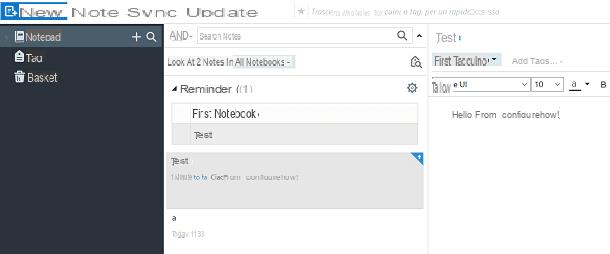
Se precisar de fazer anotações no seu computador, mesmo quando não está conectado à Internet e deseja fazê-lo usando o Evernote, ficará feliz em saber que existe a possibilidade de baixar o cliente no PC e Mac. Ferramenta para organização funcionar mesmo sem necessariamente ter que estar conectado à Internet. Não se preocupe, você não perderá seu trabalho: todas as anotações que você escrever serão sincronizadas assim que você voltar a ficar online.
Para baixar o cliente oficial em um PC ou Mac, acesse o site oficial do Evernote e, na página inicial, clique no item Scarica l'app localizado no topo. O download do arquivo .exe ou .dmg começará automaticamente, dependendo se você tem um computador Windows ou Mac.
Depois de fazer o download e instalar o Evernote em seu computador, você precisará fazer login através de sua conta registrada anteriormente; desta forma, você poderá sincronizar todas as anotações que escreveu e vai escrever no seu computador.
A funcionalidade das versões para PC e Mac do Evernote são idênticas às da versão para Web. Consulte as instruções que dei a você nas linhas anteriores para usar este serviço em seu computador. Lembro que a sincronização online de suas notas ocorrerá automaticamente assim que você estiver conectado à Internet; no entanto, se você quiser iniciá-lo manualmente, pressione o botão Sincronizar.
Como funciona o Evernote (Android e iOS)
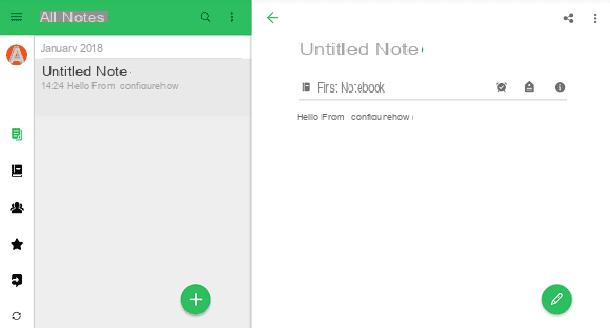
Se devido ao seu trabalho você é forçado a ficar longe do seu PC por um longo tempo e, portanto, não pode usar a versão web ou o cliente de desktop do Evernote, eu recomendo fortemente que você tire proveito desta ferramenta através do seu dispositivo móvel Android e iOS.
Você pode baixar o aplicativo oficial Evernote completamente livre via Android Play Store ou via iOS App Store. No primeiro caso, após identificar o aplicativo no buscador interno da loja virtual, clique no botão Instalar e depois no botão aceitável. Obviamente, espere o download terminar e pressione o botão Apri para iniciá-lo e começar a usá-lo. Você também pode tocar no ícone do aplicativo na tela inicial do seu smartphone Android para iniciar o aplicativo.
Por outro lado, a partir de um dispositivo iOS, após ter identificado a aplicação através do motor de busca interno, instale-a premindo o botão obter e depois no botão Instalar. Se solicitado, coloque o dedo no Touch ID do seu dispositivo ou digite a senha da sua conta iCloud para confirmar a instalação do aplicativo Evernote. Ao final do download, você pode iniciar o aplicativo tocando no botão Apri ou tocando no ícone que será adicionado à tela inicial do seu dispositivo.
Depois de baixar o aplicativo Evernote, você pode começar a usá-lo fazendo login com os detalhes da sua conta. Então indique o seu username ou o email cadastrado anteriormente e aperte o botão Continuandoou faça login no aplicativo por meio de sua conta do Google; no último caso, pressione o botão Faça login no Google.
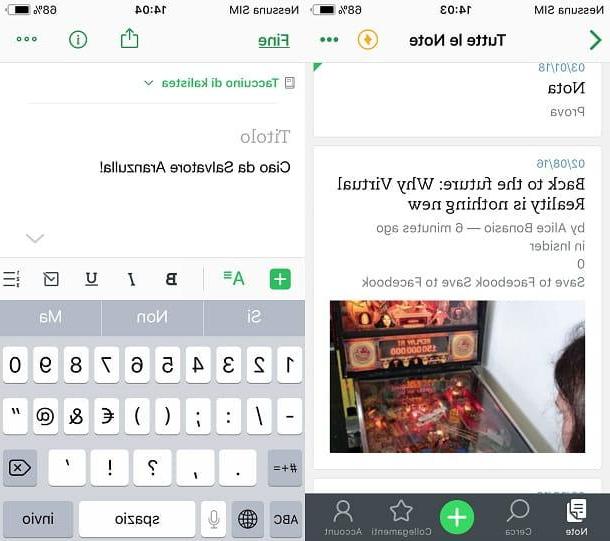
O aplicativo Evernote para Android e iOS tem uma interface de usuário muito simples e direta: você pode ver todas as suas anotações pressionando o botão Importante (símbolo de uma folha de papel) localizado na parte inferior da tela (no iOS) e à esquerda (no Android). Se você quiser escrever uma nota, clique no botão (+); Você poderá então visualizar o editor interno do Evernote e digitar o texto que deseja escrever.
Para encontrar facilmente as notas mais importantes, sugiro que você as adicione aos links, uma seção do aplicativo que contém suas notas favoritas. Para fazer isso, você deve tocar na nota escrita anteriormente, pressionar o botão com o símbolo de três pontos localizado no canto superior direito e, no menu suspenso, que você verá aparecer na tela, pressione o botão Adicionar aos links.
Esta possibilidade permite definir uma nota específica como favorita; isso ficará visível também ao tocar no botão conexões apresentando o símbolo de uma estrela. Por fim, gostaria de salientar que o aplicativo Evernote para Android e iOS também funciona no modo offline: portanto, você pode escrever todas as suas notas mesmo sem uma conexão com a Internet. As letras serão sincronizadas em todos os seus dispositivos assim que você ficar online novamente.
Como funciona o Evernote